- Det Dit fanen lige kørt galtFirefox fejl er en, der opstår for nogle Fox brugere når de prøver åben nogle websidesider.
- Det her artikel indeholder nogle af de bekræftede rettelser til Dit fanen lige kørt galtFirefox fejl.
- Vores Browsers Hub er stedet at gå for at tjekke mere nyttigt browser-relaterede guider.
- Udforsk vores Fix sektion for at sikre, at du aldrig er langt fra at løse nogen Windows-problemer.
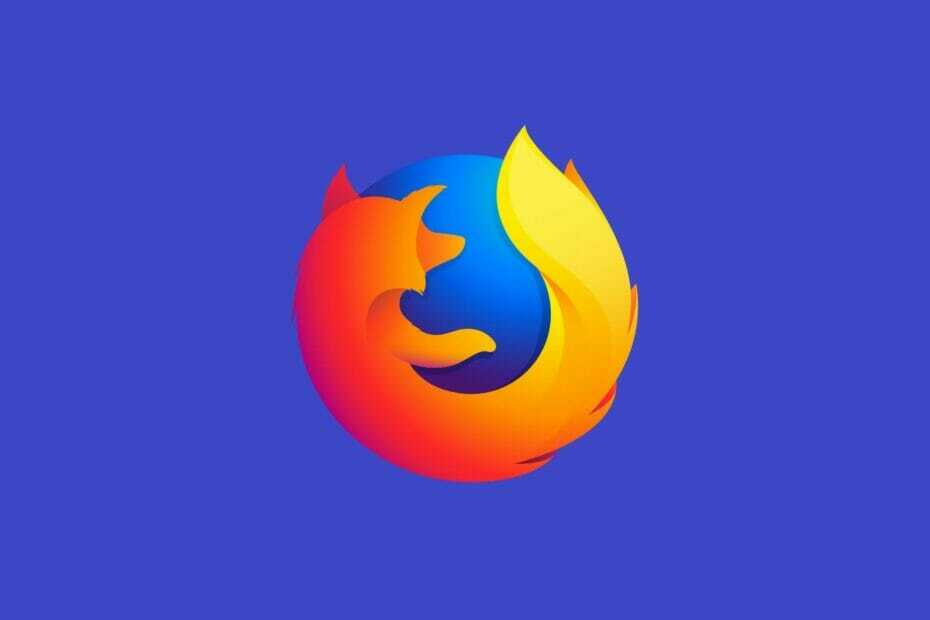
Du fortjener en bedre browser! 350 millioner mennesker bruger Opera dagligt, en fuldt udviklet navigationsoplevelse, der kommer med forskellige indbyggede pakker, forbedret ressourceforbrug og fantastisk design.Her er hvad Opera kan gøre:
- Nem migration: Brug Opera-assistenten til at overføre spændende Firefox-data med få trin
- Optimer ressourceforbrug: din RAM-hukommelse bruges mere effektivt end Firefox gør
- Forbedret privatliv: gratis og ubegrænset integreret VPN
- Ingen annoncer: indbygget Ad Blocker fremskynder indlæsning af sider og beskytter mod datamining
- Download Opera
Nogle brugere har skrevet på Mozillas forum om Firefox's faner, der går ned. Disse brugere har sagt Firefox går ned med en Gah, din fane er lige gået ned fejl besked.
Websider åbnes ikke, når denne fejl opstår, og dette kan have en række konsekvenser både for din personlige brug og for professionel.
Af denne grund vil vi i dagens guide undersøge den bedste måde at løse dette problem på og komme tilbage til at udforske internettet ved hjælp af Firefox. Læs videre for flere detaljer.
Hvordan kan jeg rette Firefox's Din fane netop styrtede fejl?
1. Åbn Firefox i fejlsikret tilstand
- Klik på Åbn menuen knap i Firefox.
- Vælg Hjælp for at åbne undermenuen vist direkte nedenfor.
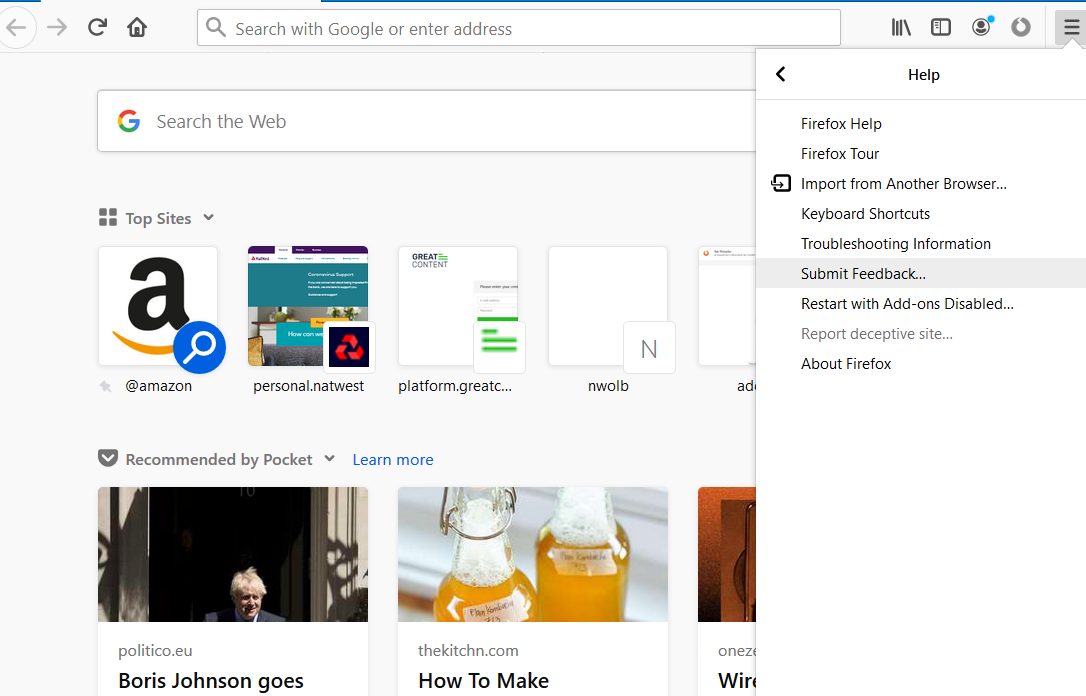
- Vælg Genstart med tilføjelser deaktiveret mulighed.
- Klik på Genstart knap.
- Vælg Start i fejlsikret tilstand mulighed.
2. Sluk for alle dine Firefox-tilføjelsesprogrammer
- Klik på ÅbenMenu knap.
- Vælg Tilføjelser.
- Skift alle de kontakter, der findes på siden for at lukke alle tilføjelsesprogrammer.
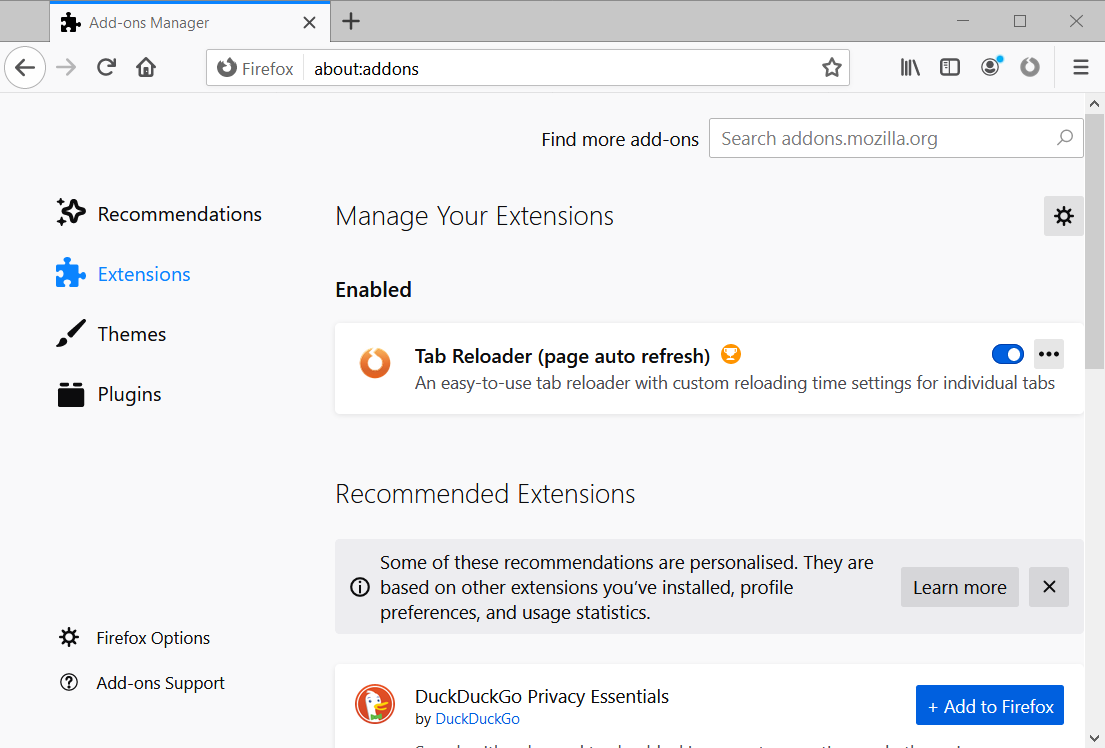
3. Deaktiver faner med flere processer
- Gå ind om: config i Firefox's URL-linje, og tryk på Enter-tasten.
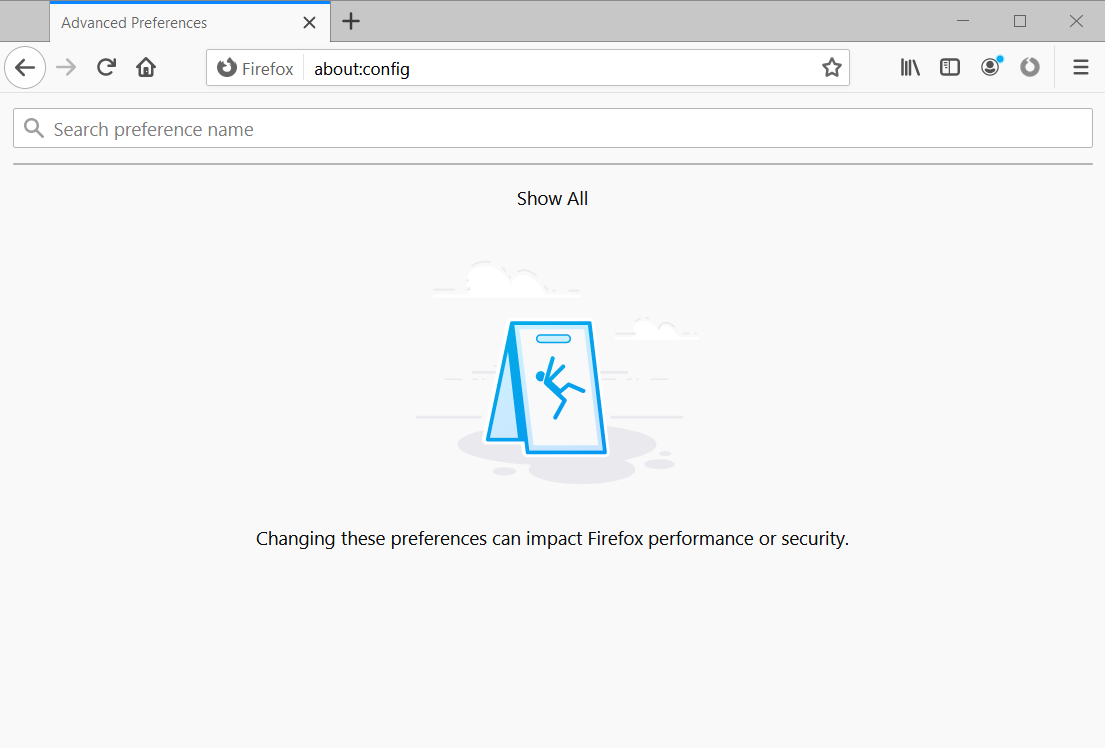
- Indgang browser.tabs.remote.autostart i søgefeltet øverst på om: konfigurationsside.
- Klik på brower.tabs.remote.autostart for at slukke for det flag.
- Næste, indtast browser.tabs.remote.autostart.2 i dit søgefelt og tryk på Retur-tasten.
- Dobbeltklik browser.tabs.remote.autostart.2 for at ændre dette flag til falsk som vist i billedet lige nedenfor.
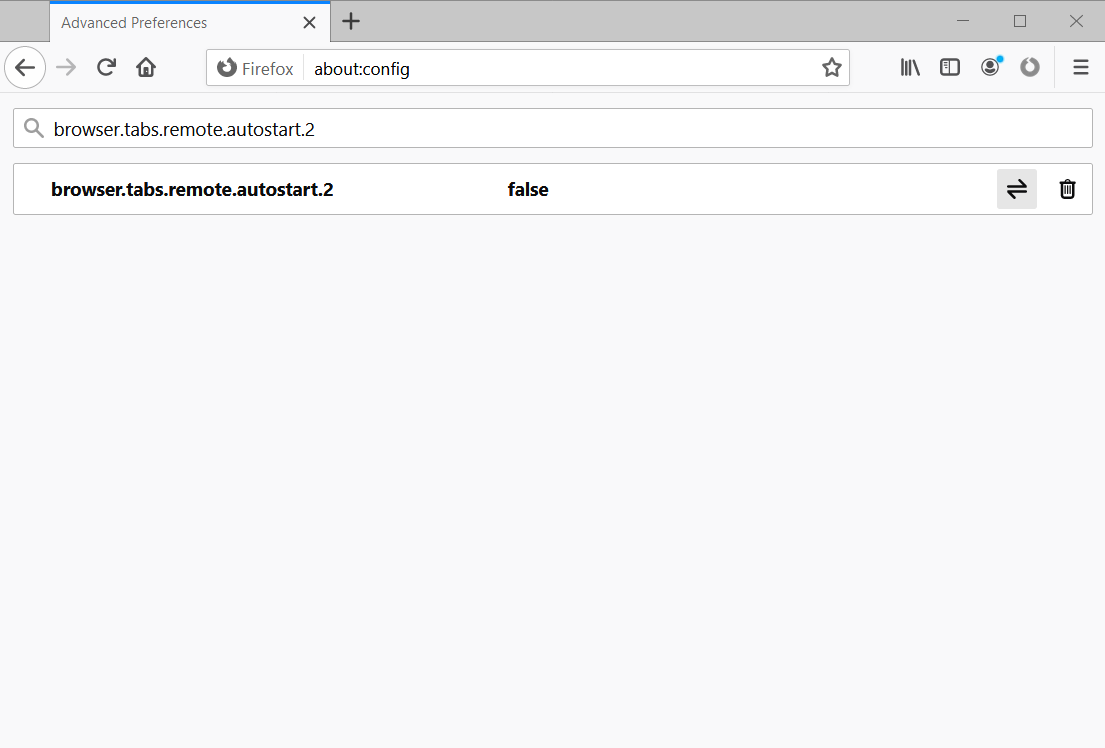
- Genstart derefter din Firefox browser.
4. Skift din Firefox-version
- Klik på den browser Åbn menuen knap.
- Vælg Hjælp i webbrowserens menu.
- Klik på Om Firefox for at åbne vinduet vist direkte nedenfor.
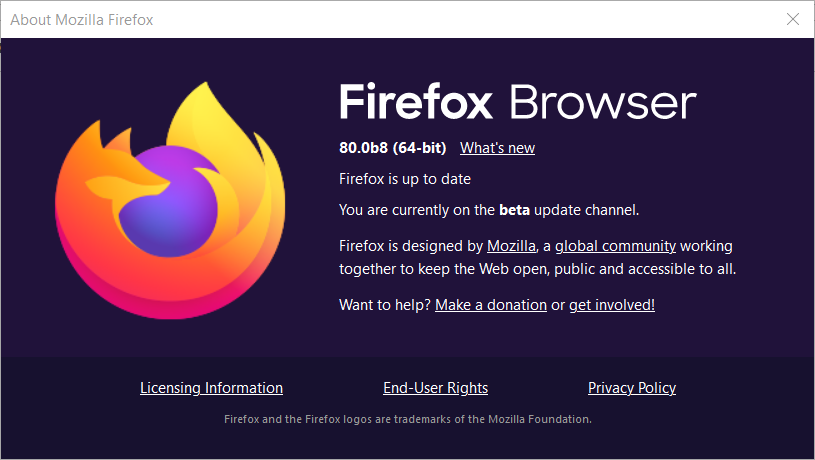
- Hvis Firefox bliver opdateret, skal du genstarte browseren.
5. Prøv at gennemse med en ældre Firefox-version
- Alternativt kan du prøve at søge med en ældre version af Firefox ved at åbne Indeksside til tidligere Fox-udgivelser.
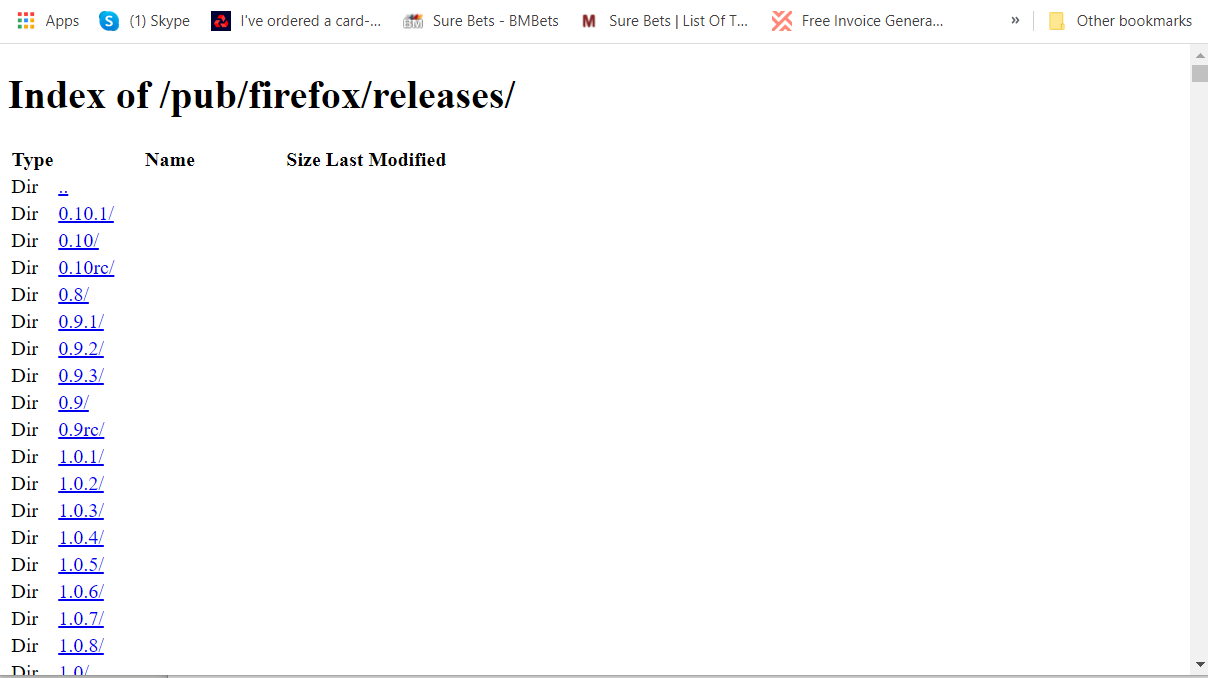
- Klik på en Firefox-frigivelsesversion for at downloade.
- Klik på en af dem Win32 (32-bit Windows) eller Win64 (64-bit Windows) eller hvilke andre platforme du bruger browseren på.
- Vælg derefter en sprogindstilling for browseren, f.eks da-USA.
- Klik derefter på det eksekverbare link til Firefox Setup for at downloade installationsguiden.
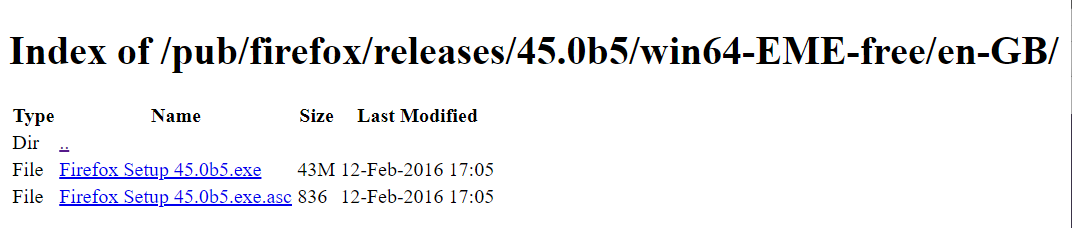
- Åbn installationsguiden for at installere den ældre Firefox-version.
Dette er nogle af de bekræftede rettelser til the Gah. Din fane er lige gået ned Firefox-fejl.
Mange brugere har sagt, at slukning af faner med flere processer, som beskrevet i opløsning tre, kan løse problemet.
Hvis du stadig har brug for at løse problemet, kan du prøve at sende en nedbrudsrapport. Du kan gøre det ved at indtaste om: nedbrud i Firefox's URL-linie og vælge et crashrapport-id, der skal sendes.
 Har du stadig problemer?Løs dem med dette værktøj:
Har du stadig problemer?Løs dem med dette værktøj:
- Download dette pc-reparationsværktøj klassificeret Great på TrustPilot.com (download starter på denne side).
- Klik på Start scanning for at finde Windows-problemer, der kan forårsage pc-problemer.
- Klik på Reparer alt for at løse problemer med patenterede teknologier (Eksklusiv rabat for vores læsere).
Restoro er blevet downloadet af 0 læsere denne måned.


